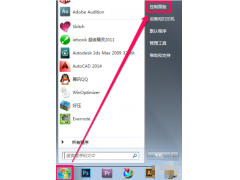这个问题,一般都是因为对桌面图标进行优化而引起的。单击“还原默认值”重置桌面图标之后,图标更新的时候就发生了上述粘滞现象。重新选择一次相应的图标就可以解决这个问题了。
具体的解决方法如下:
1、请于桌面空白处右键鼠标,选择“个性化”。
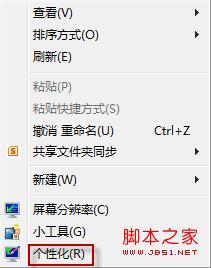
2、在窗口右上角单击“更改桌面图标”。
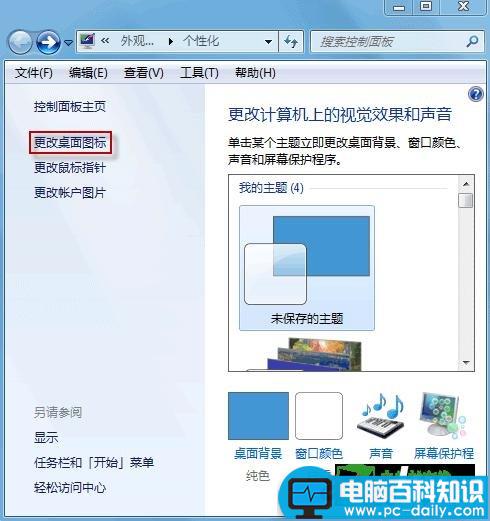
3、先选中“回收站(满)”图标,单击“更改图标”按钮。
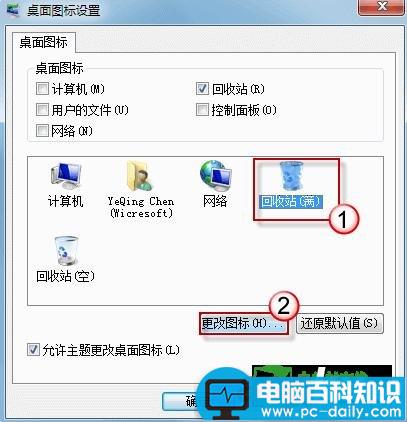
4、从列表中选择一个与回收站(满)相对应的图标,按“确定”按钮保存设置,然后退出窗口。

5、接下来请选中“回收站(空)”图标,然后单击“更改图标按钮”。在更改图标窗口中选择一个与回收站(空)相对应的图标,按“确定”保存。
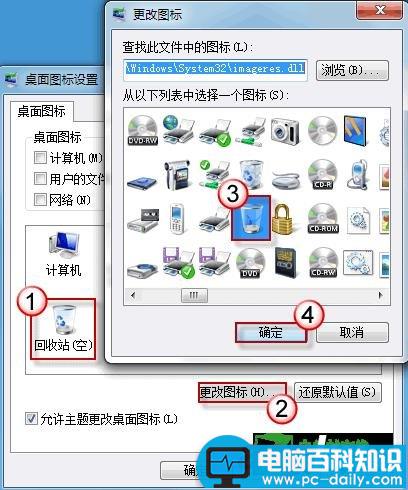
完成上述两步后,最后请单击“确定”,使更改生效。
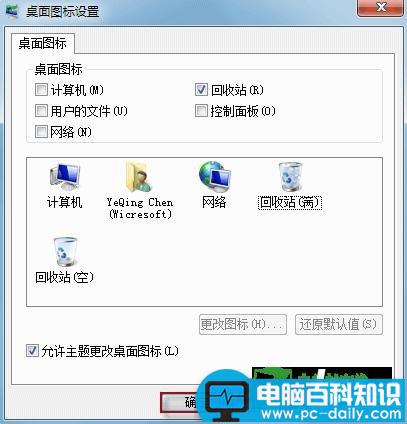
在 Windows XP 中:右键桌面空白处,选择“属性”。在属性窗口中,切换至“桌面”选项卡,单击“自定义桌面”按钮。
在桌面图标设置窗口会显示回收站(满)和回收站(空)的图标,即使它们都显示正确,请您任对照下面的步骤再进行一次图标对应操作。